MyEMS 能源管理系统后台配置 - 数据源管理
MyEMS 开源能源管理系统适用于建筑、工厂、商场、医院、园区的电、水、气等能源数据采集、分析、报表,还有光伏、储能、充电桩、微电网、设备控制、故障诊断、工单管理、人工智能优化等可选功能。
本文介绍 MyEMS 能源管理系统后台配置-数据源管理
8.1 数据源
查看数据源:
1.点击菜单“系统管理”
2.点击菜单“数据源管理”
3.点击标签页“数据源”
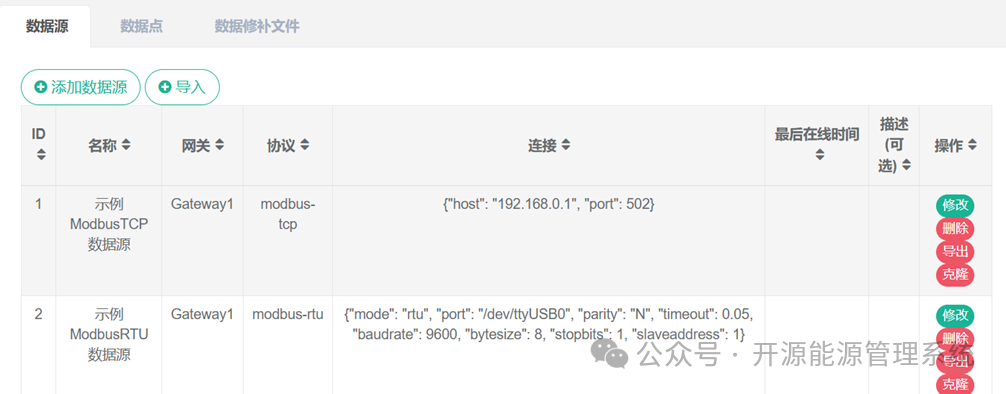
图 8-1 数据源列表
添加数据源:
1.点击菜单“系统管理”
2.点击菜单“数据源管理”
3.点击标签页“数据源”
4.点击“添加数据源”按钮
5.在“添加数据源”对话框中输入“名称”、“网关”、“协议、“连接”和“描述”
6.点击“保存”按钮
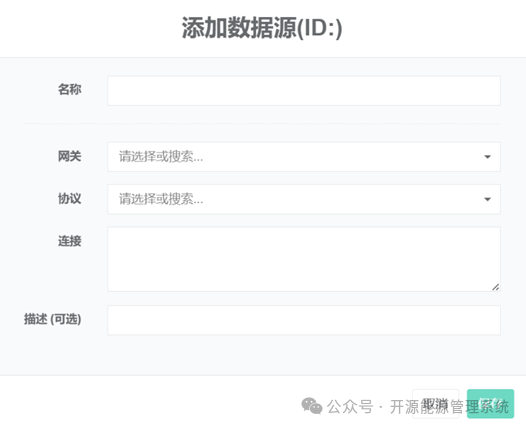
图 8-2 添加数据源
编辑数据源:
1.点击菜单“系统管理”
2.点击菜单“数据源管理”
3.点击标签页“数据源”
4.点击“修改”按钮
5.在“编辑数据源”对话框中输入“名称”、“网关”、“协议”、“连接”和“描述”
6.点击“保存”按钮
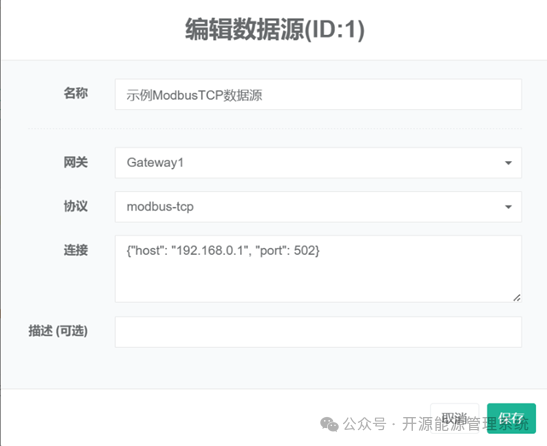
图 8-3 编辑数据源
删除数据源:
1.点击菜单“系统管理”
2.点击菜单“数据源管理”
3.点击标签页“数据源”
4.点击“删除”按钮、
5.在“确认删除”对话框中点击“确认删除”按钮
导入数据源:
1.点击菜单“系统管理”
2.点击菜单“数据源管理”
3.点击标签页“数据源”
4.点击“导入”按钮
5.将数据输入对话框
6.点击“导入”按钮
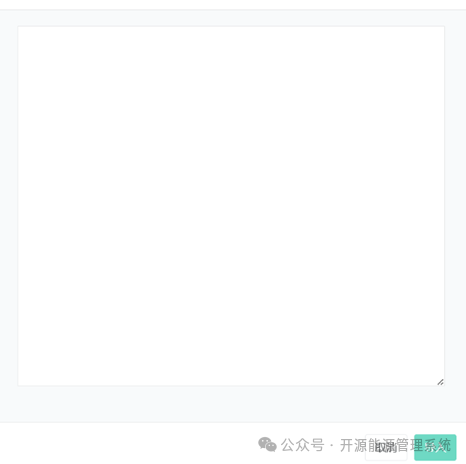
图 8-4 导入数据源
导出数据源:
1.点击菜单“系统管理”
2.点击菜单“数据源管理”
3.点击标签页“数据源”
4.点击“导出”按钮
克隆数据源:
1.点击菜单“系统管理”
2.点击菜单“数据源管理”
3.点击标签页“数据源”
4.点击“克隆”按钮
8.2 数据点
查看数据点:
1.点击菜单“系统管理”
2.点击菜单“数据源管理”
3.点击标签页“数据点”
4.在选择数据源下拉框中选择数据源

图 8-5 数据点列表
添加数据点:
1.点击菜单“系统管理”
2.点击菜单“数据源管理”
3.点击标签页“数据点”
4.在选择数据源下拉框中选择数据源
5.点击“添加数据源”按钮
6.在“添加数据点”对话框中输入“名称”、“单位”、“高限”、“低限”、“比例系数”、“地址(JSON)”、“描述”、上上限【企】(可选)、下下限【企】(可选)。并选择“对象类型”和勾选“保存趋势”和“虚拟点”
7.点击“保存”按钮
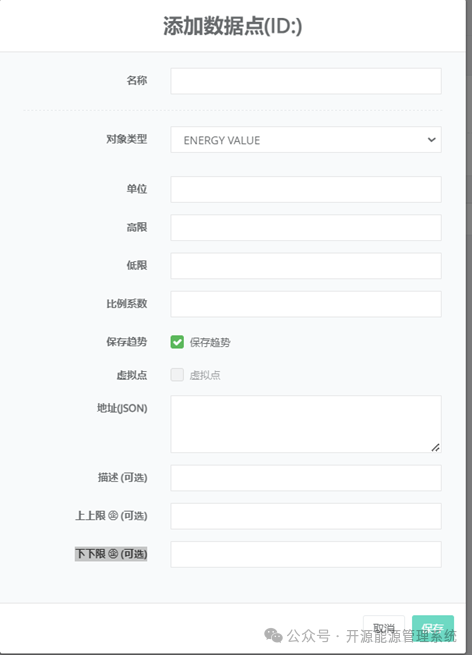
图 8-6 添加数据点
虚拟点:对于模拟量点(ANALOG_VALUE)可以设置为虚拟点,其值来自于其它同数据源的模拟量点经过代数表达式计算后的后果,比如温差可以经过代数表达式计算后的结果,比如温差可以经过两个温度数据点经过减法计算的结果代表。
代数表达式配置在“地址(JSON)”文本框中,例如{“expression”:“x1-x2”,"substitutions":{"x1":1,"x2":2}}其中变量名按照 x1,x2,x3...依次递增,代数表达式配置在 expression 中,变量代表的数据点 ID(point_id)配置在 substitutions 中。
编辑数据点:
1.点击菜单“系统管理”
2.点击菜单“数据源管理”
3.点击标签页“数据点”
4.在选择数据源下拉框中选择数据源
5.点击“修改”按钮
6.在“添加数据点”对话框中输入“名称”、“单位”、“高限”、“低限”、“比例系数”、“地址(JSON)”、“描述”、上上限【企】(可选)、下下限【企】(可选)。并选择“对象类型”和勾选“保存趋势”和“虚拟点”
7.点击“保存”按钮
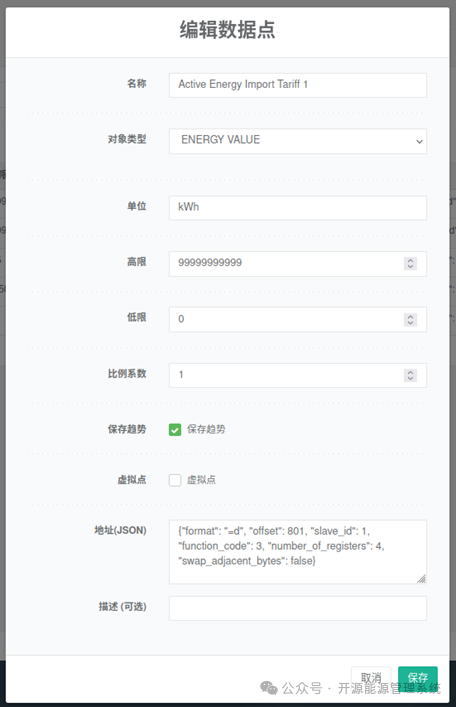
图 8-7 编辑数据点
删除数据点:
1.点击菜单“系统管理”
2.点击菜单“数据源管理”
3.点击标签页“数据点”
4.在选择数据源下拉框中选择数据源
5.点击“删除”按钮
6.在“确认删除”对话框中点击“确认删除”按钮
8.3 数据修补文件
查看数据修补文件:
1.点击菜单“系统管理”
2.点击菜单“数据源管理”
3.点击标签页“数据修补文件”
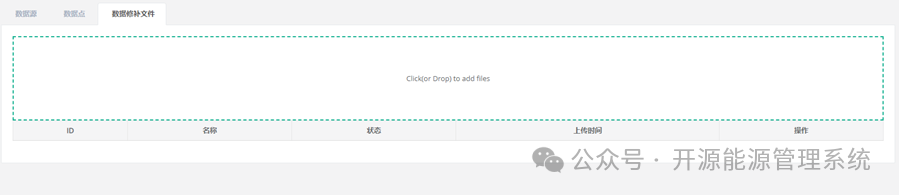
图 8-8 查看数据修补文件
上传成本文件:
1.点击菜单“系统管理”
2.点击菜单“数据源管理”
3.点击标签页“数据修补文件”
4.点击蓝框,选择文件进行上传

图 8-9 上传成本文件
MyEMS 开源能源管理系统适用于建筑、工厂、商场、医院、园区的电、水、气等能源数据采集、分析、报表,还有光伏、储能、充电桩、微电网、设备控制、故障诊断、工单管理、人工智能优化等可选功能。资深专业团队开发维护,保障长期支持。用开源助力企业集团、产业园区、能源运营商低碳发展!










评论